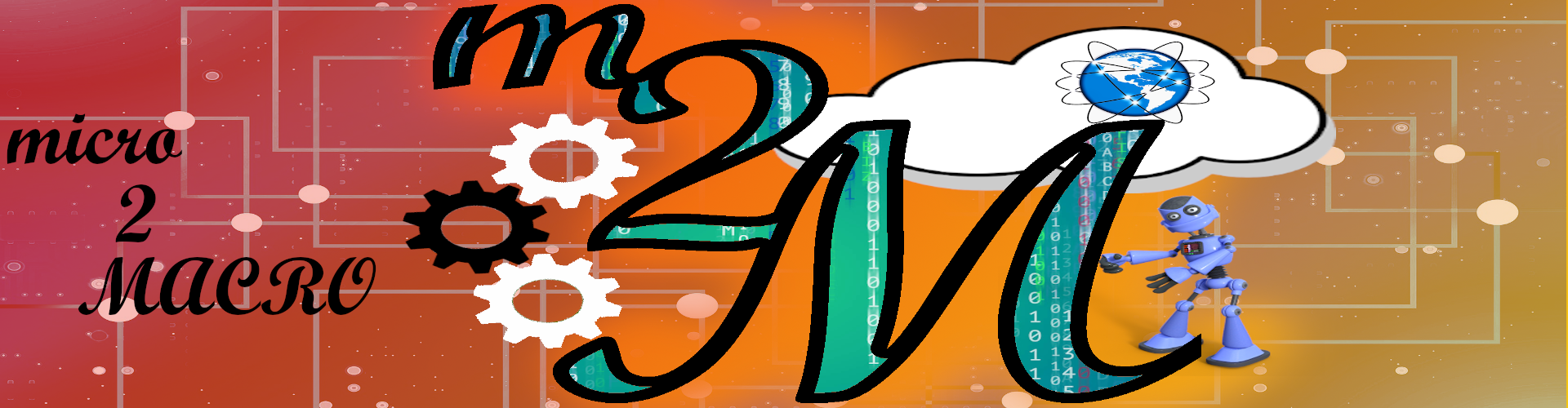Se si desidera inserire la planimetria di un appartamento in Home Assistant si possono seguire varie strade; io ho scelto di utilizzare il “Picture elements”
Prerequisiti
Per poter usare una "Picture elements" bisogna aver precedentemente configurato un qualsiasi elemento, e bisogna sapere il nome esatto dell’entità. In questa guida ho configurato una luce; per individuare il nome esatto dell’entità una strada da seguire potrebbe essere:
- Cliccare su "Strumenti per gli sviluppatori"
- Cliccare su "stati"
- Individuare il nome esatto dell’entità dalla colonna "Filter Entities" (il nome è composto da due parole separate da un punto, nel caso di questa guida l’entity desiderata è light.lampadaspranzo)
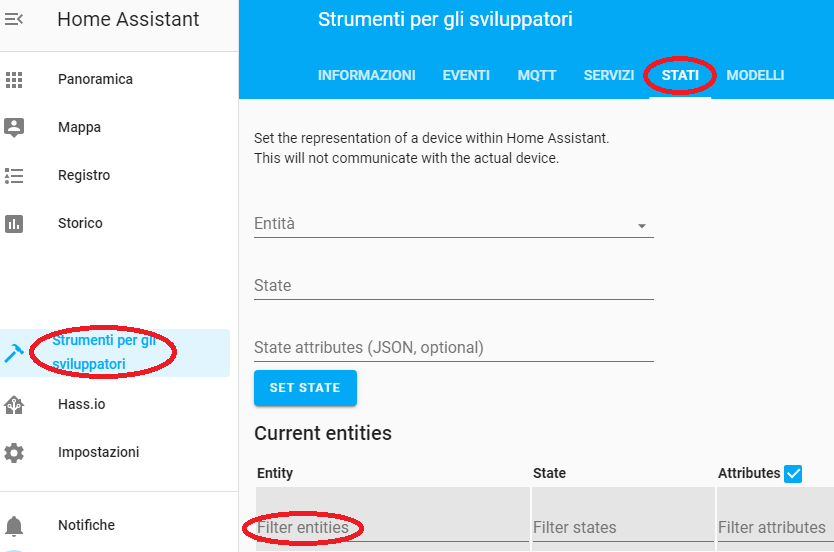
Altro prerequisito consiste nell’individuare un metodo per trasferire i file sul dispositivo, io ho scelto l’ssh. In rete si trovano tantissime guide che spiegano come abilitare l’ssh.
Procedura
Accedere in ssh ad Home Assistant utilizzando ad esempio WinSCP; se non esiste creare la cartella /config/www, e trasferire all’interno di questa cartella l’immagine con la pianta dell’appartamento, in questa guida ho ipotizzato che il file si chiami pianta.png.
Riavviare Home assistant:
- Cliccare su Hass.io
- Quindi su System
- Infine su Reboot
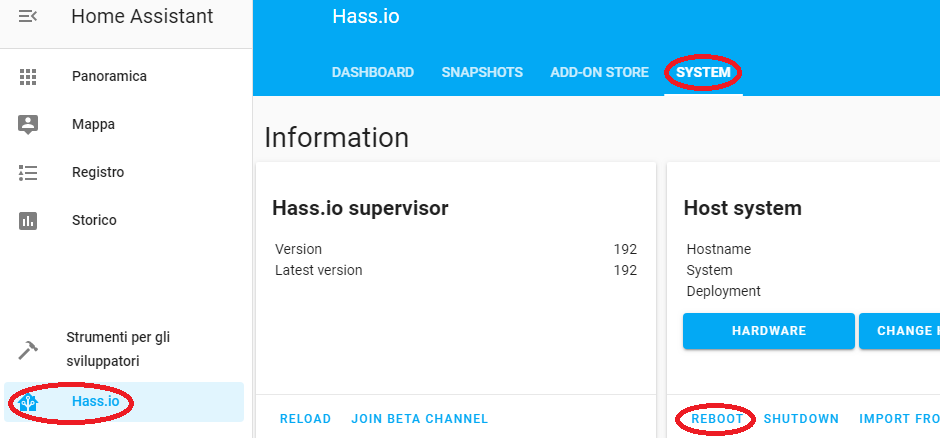
La procedura di riavvio potrebbe durare svariati minuti.
Possiamo ora creare la "Picture element" in cui andremo ad inserire la planimetria:
- Innanzitutto bisogna cliccare in alto a destra
![]()
- cliccare su "Configurare l’interfaccia utente"
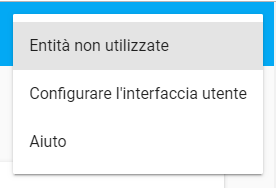
- Cliccare in basso a destra sul simbolo "Aggiungi scheda"
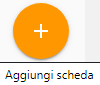
- Cliccare su "PICTURE ELEMENTS"
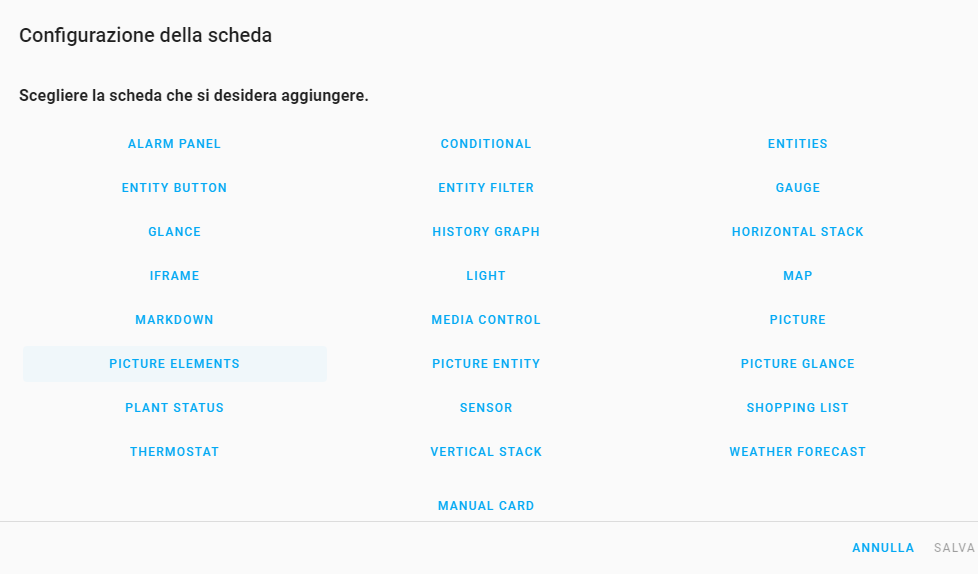
Scrivere il seguente codice (ricordo che gli spazi sono fondamentali per Home assistant)(ovviamente modificatelo inserendo il nome corretto dell’entità preso precedentemente e il nome corretto della planimetria)
elements:
- entity: light.lampadaspranzo
style:
font-size: 8px
left: 35%
top: 58%
type: state-icon
tap_action:
action: toggle
image: /local/pianta.png
type: picture-elements
dovreste ora visualizzare la pianta dell’appartamento con la lampada che si accende e spegne ad ogni click.
Se si desidera spostare la luce modificare i parametri left e top.
Infine cliccare su Salva e se il risultato è quello desiderato cliccare sulla X in alto a sinistra